在网页中插入图片教学设计
web中图片的插入设计
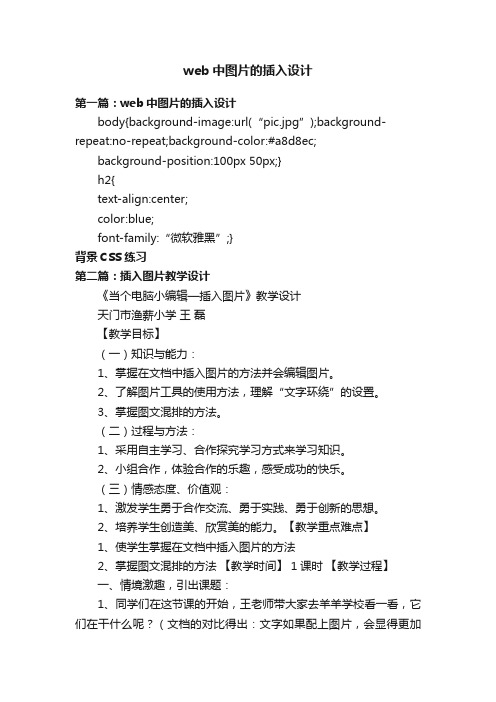
web中图片的插入设计第一篇:web中图片的插入设计body{background-image:url(“pic.jpg”);background-repeat:no-repeat;background-color:#a8d8ec;background-position:100px 50px;}h2{text-align:center;color:blue;font-family:“微软雅黑”;}背景CSS练习第二篇:插入图片教学设计《当个电脑小编辑—插入图片》教学设计天门市渔薪小学王磊【教学目标】(一)知识与能力:1、掌握在文档中插入图片的方法并会编辑图片。
2、了解图片工具的使用方法,理解“文字环绕”的设置。
3、掌握图文混排的方法。
(二)过程与方法:1、采用自主学习、合作探究学习方式来学习知识。
2、小组合作,体验合作的乐趣,感受成功的快乐。
(三)情感态度、价值观:1、激发学生勇于合作交流、勇于实践、勇于创新的思想。
2、培养学生创造美、欣赏美的能力。
【教学重点难点】1、使学生掌握在文档中插入图片的方法2、掌握图文混排的方法【教学时间】 1课时【教学过程】一、情境激趣,引出课题:1、同学们在这节课的开始,王老师带大家去羊羊学校看一看,它们在干什么呢?(文档的对比得出:文字如果配上图片,会显得更加生动、形象。
)2、揭题:我们就一起来学习如何在文档中插入图片(出示课题)二、任务驱动,自主探究1、首先让我们来解决第一个问题:为古诗《黄鹤楼送孟浩然之广陵》插入一张图片。
(学习模块一)2、小组探究汇报,学生演示。
3、教师归纳插入图片的方法:。
插入—>图片—>来自文件—>图片文件—>确定4一张图片插入到文档中了。
你们想试试吗?布置任务(试一试)5、观察插入到古诗中的图片,你发现了什么?6、学生讨论:图片太大,占据了文档的一大块,不美观。
7、是的,我们需要调整图片的大小。
怎样才能改变图片的大小呢?8、师讲解,生操作:首先要在图片上单击选中图片,选中后的图片四周会出现八个小方块,它叫做图片控制点。
第4章在网页中插入图片PPT课件

直接5.4插制入插作入图图像像页面
图像可以在Dreamweaver 8中的【设计】视图或者 【代码】视图中被插入到文档里。在Dreamweaver 8的文档中添加图像时,可以设置或者修改图像属 性并可直接在文档窗口中查看所作的修改,插入 图像的具体步骤如下:
➢ (1)用鼠标指针确定图像的插入点。 ➢ (2)单击【插入》图像】菜单项,打开【选择图
GIF格式
GIF全称为“Graphics Interchange Format”, 意为可交换图像格式,它是第一个支持网页的 图像格式,在PC机和苹果机上都能被正确识 别。它最多支持256种颜色,可以使图像变得 容量相当小。GIF图像可以在网页中以透明方 式显示,还可以包含动态信息,即GIF动画。
➢ 5.4.5 插入鼠标经过图像 ➢ 在网页中,鼠标经过图像时经常被用来制作动态
效果。当鼠标移动到图像上时,该图像就变成另 外一个图像。这样的效果被广泛的应用到按钮、 导航条的制作中。具体操作步骤如下: ➢ (1)将光标定位到一个图的位置。 ➢ (2)单击【插入》图像对象》鼠标经过图像】 菜单项,打开【插入鼠标经过菜单】对话框。 ➢ (3)单击【浏览】按钮,分别设置原始图像和 鼠标经过的图像的路径。
PNG格式
PNG全称为“Portable Network Graphics”,意为便携网络图像,它 是逐渐流行的网络图像格式。PNG 格式既融合了GIF能透明显示的特 点,又具有JPEG处理精美图像的 优势,且可以包含图层等信息,常 常用于制作网页效果图。
首页 末页 向上 向下 返回 结束 调音
网页图像来源
首页 末页 向上 向下 返回 结束 调音
JPEG格式
JPEG全称为“Joint Photographic Experts Group”,意为联合图像专家组,它可以高效 地压缩图片,丢失人眼不易察觉的部分图像, 使文件容量在变小的同时基本不失真,通常 用来显示颜色丰富的精美图像。
《在网页中插入图片》教案
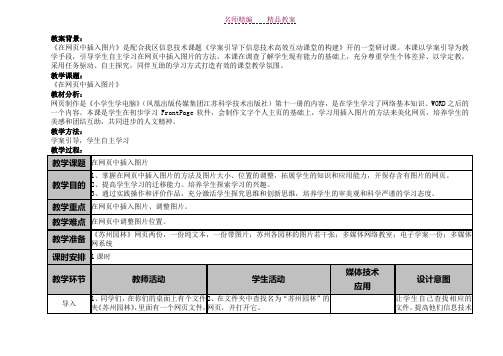
教案背景:《在网页中插入图片》是配合我区信息技术课题《学案引导下信息技术高效互动课堂的构建》开的一堂研讨课。
本课以学案引导为教学手段,引导学生自主学习在网页中插入图片的方法。
本课在调查了解学生现有能力的基础上,充分尊重学生个体差异、以学定教,采用任务驱动、自主探究,同伴互助的学习方式打造有效的课堂教学氛围。
教学课题:《在网页中插入图片》教材分析:网页制作是《小学生学电脑》(凤凰出版传媒集团江苏科学技术出版社)第十一册的内容,是在学生学习了网络基本知识、WORD之后的一个内容。
本课是学生在初步学习FrontPage软件,会制作文字个人主页的基础上,学习用插入图片的方法来美化网页,培养学生的美感和团结互助,共同进步的人文精神。
教学方法:学案引导,学生自主学习把WORD软件的相关操作与FRONTPAGE联系起来,通过学生熟悉的WORD学习FRONTPAGE,达到的学习效果还不错。
为了激发学生对网页制作的兴趣,这节课由两张的视觉对比引入,让学生知道我们每个人都可以做出这样精美的网页。
课堂上我们所归纳出的网页中插入图片的方法是来自于学生的探索。
这节课中在学生掌握了一些网页制作的方法后,我占用大量的时间给学生打造了一个自由创作的空间,在我准备的资源中除了有给学生自主学习的学习助手外,还有针对“苏州园林”的素材,每个园林的介绍对应着图片和文字内容,以帮助孩子利用学案和准备好的素材进行自主学习。
《在网页中插入图片》学习助手班级:姓名:学习帮助一:在FRONTPAGE中插入图片的方法和我们以前学过的在WORD中插入图片的方法相似,试试“插入”菜单,看看下面有什么选项。
试一试在“苏州园林”网页中为“拙政园”配上一张合适的图片。
“插入”——“图片”——“来自文件”学习帮助二:插入的图片太大,我们应该怎么操作呢?想想在WORD中是怎么操作的。
把“拙政园”的插图调整到合适的大小。
通过缩放来调整图片大小。
学习帮助二:图片的位置不对,我们在WORD中是怎么操作的,还用这样的方法操作可行吗?请你试一试,为“拙政园”的插图设置居中、左对齐和右对齐的位置,看看哪种方式比较合适。
六年级下信息技术教案在网页中插入图片甘教版
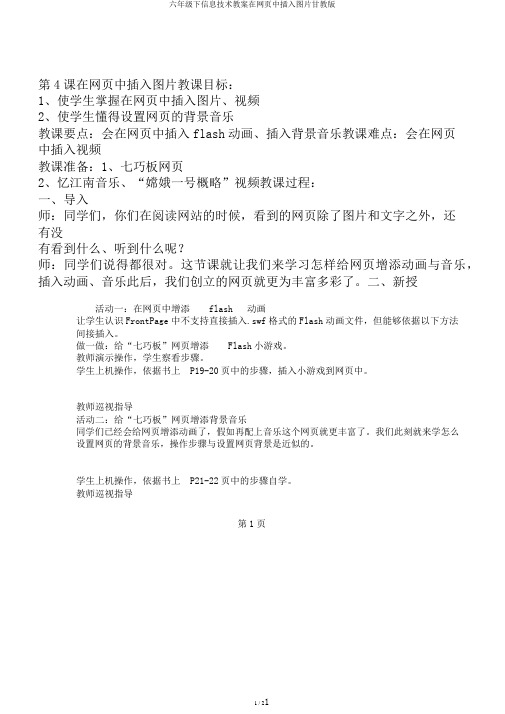
第4课在网页中插入图片教课目标:
1、使学生掌握在网页中插入图片、视频
2、使学生懂得设置网页的背景音乐
教课要点:会在网页中插入flash动画、插入背景音乐教课难点:会在网页
中插入视频
教课准备:1、七巧板网页
2、忆江南音乐、“嫦娥一号概略”视频教课过程:
一、导入
师:同学们,你们在阅读网站的时候,看到的网页除了图片和文字之外,还
有没
有看到什么、听到什么呢?
师:同学们说得都很对。
这节课就让我们来学习怎样给网页增添动画与音乐,插入动画、音乐此后,我们创立的网页就更为丰富多彩了。
二、新授
活动一:在网页中增添flash 动画
让学生认识FrontPage中不支持直接插入.swf格式的Flash动画文件,但能够依据以下方法
间接插入。
做一做:给“七巧板”网页增添Flash小游戏。
教师演示操作,学生察看步骤。
学生上机操作,依据书上P19-20页中的步骤,插入小游戏到网页中。
教师巡视指导
活动二:给“七巧板”网页增添背景音乐
同学们已经会给网页增添动画了,假如再配上音乐这个网页就更丰富了。
我们此刻就来学怎么
设置网页的背景音乐,操作步骤与设置网页背景是近似的。
学生上机操作,依据书上P21-22页中的步骤自学。
教师巡视指导
第1 页
活动三:在网页中插入视频
同学们学会了插入动画与背景音乐,此刻再来学怎样给网页插入视频就更简单了。
教师演示操作,解说,学生察看步骤。
生按P23上机操作。
教师巡视指导。
三、试一试:
达成书上第P24页试一试中的题目。
第2 页。
网页中图片与文字的使用教案
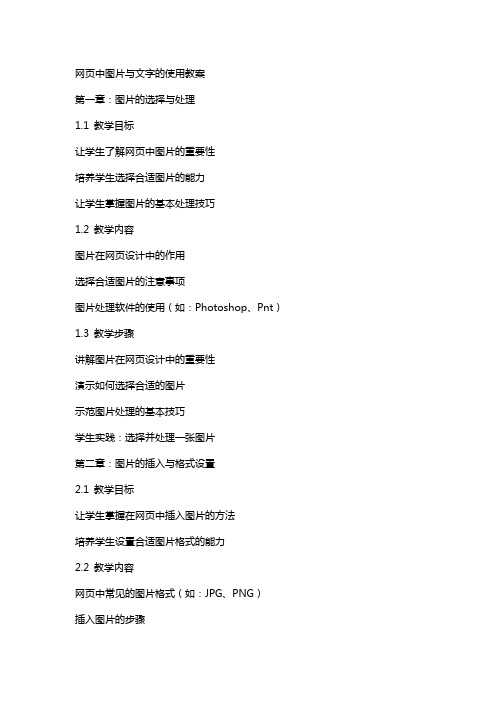
网页中图片与文字的使用教案第一章:图片的选择与处理1.1 教学目标让学生了解网页中图片的重要性培养学生选择合适图片的能力让学生掌握图片的基本处理技巧1.2 教学内容图片在网页设计中的作用选择合适图片的注意事项图片处理软件的使用(如:Photoshop、Pnt)1.3 教学步骤讲解图片在网页设计中的重要性演示如何选择合适的图片示范图片处理的基本技巧学生实践:选择并处理一张图片第二章:图片的插入与格式设置2.1 教学目标让学生掌握在网页中插入图片的方法培养学生设置合适图片格式的能力2.2 教学内容网页中常见的图片格式(如:JPG、PNG)插入图片的步骤设置图片格式的技巧2.3 教学步骤讲解网页中常见的图片格式演示如何在网页中插入图片讲解如何设置图片格式学生实践:在网页中插入并设置一张图片第三章:文字的排版与样式设置3.1 教学目标让学生了解网页中文字排版的重要性培养学生掌握文字样式设置的技巧3.2 教学内容文字排版的基本原则文字样式的设置(如:字体、大小、颜色)3.3 教学步骤讲解文字排版的重要性演示如何设置文字样式学生实践:排版并设置一段文字第四章:网页中图文结合的技巧4.1 教学目标让学生了解图文结合的重要性培养学生掌握图文结合的技巧4.2 教学内容图文结合的原则图文结合的技巧4.3 教学步骤讲解图文结合的重要性演示图文结合的技巧学生实践:结合图片与文字完成一个网页元素第五章:网页中图片与文字的布局5.1 教学目标让学生了解网页中图片与文字布局的重要性培养学生掌握图片与文字布局的技巧5.2 教学内容网页布局的基本原则图片与文字布局的技巧5.3 教学步骤讲解网页布局的重要性演示图片与文字布局的技巧学生实践:设计一个图片与文字布局合理的网页第六章:图片与文字的互动效果6.1 教学目标让学生了解网页中图片与文字互动效果的重要性培养学生掌握实现图片与文字互动效果的技巧6.2 教学内容图片与文字互动效果的类型(如:悬浮效果、展开效果)实现图片与文字互动效果的技巧6.3 教学步骤讲解图片与文字互动效果的重要性演示如何实现图片与文字互动效果学生实践:设计一个图片与文字互动效果的网页元素第七章:图片与文字的响应式设计7.1 教学目标让学生了解网页中图片与文字响应式设计的重要性培养学生掌握图片与文字响应式设计的技巧7.2 教学内容响应式设计的概念图片与文字响应式设计的技巧7.3 教学步骤讲解响应式设计的重要性演示如何实现图片与文字的响应式设计学生实践:设计一个具有响应式图片与文字布局的网页第八章:图片与文字的优化8.1 教学目标让学生了解网页中图片与文字优化的重要性培养学生掌握图片与文字优化的技巧8.2 教学内容图片与文字优化的方法(如:压缩图片、使用字体图标)图片与文字优化工具的使用(如:ImageOptim、Font Awesome)8.3 教学步骤讲解图片与文字优化的重要性演示如何进行图片与文字优化学生实践:对网页中的图片与文字进行优化第九章:图片与文字的创新应用9.1 教学目标让学生了解网页中图片与文字的创新应用培养学生掌握图片与文字创新应用的技巧9.2 教学内容图片与文字创新应用的类型(如:动态效果、粒子背景)实现图片与文字创新应用的技巧9.3 教学步骤讲解图片与文字创新应用的重要性演示如何实现图片与文字创新应用学生实践:设计一个具有创新图片与文字应用的网页元素第十章:综合案例与实战训练10.1 教学目标让学生了解如何将图片与文字应用于实际项目中培养学生独立完成含有图片与文字的网页设计能力10.2 教学内容综合案例分析实战训练指导10.3 教学步骤分析实际项目中图片与文字的应用指导学生完成一个含有图片与文字的网页设计项目学生展示并评价自己的作品重点解析本文教案主要围绕“网页中图片与文字的使用”展开,涵盖了图片的选择与处理、图片的插入与格式设置、文字的排版与样式设置、网页中图文结合的技巧、网页中图片与文字的布局、图片与文字的互动效果、图片与文字的响应式设计、图片与文字的优化、图片与文字的创新应用以及综合案例与实战训练等十个章节。
《插入图片》教学设计与课后反思

《插入图片》教学设计与课后反思《插入图片》教学设计与课后反思一、教学内容分析:《插入图片》是省编九年义务训练学校信息技术第三十五课的内容。
此课是在同学已把握了WORD2000文字的输入与修饰、段落调整等的基础上,指导同学把握如何在WORD2000中插入图片,实现图文混排,操作性技能较强。
从教材的教学内容来看,看似比较简洁,但假如在教学中只让同学单纯为把握学问而学,势必使同学感到教学内容枯燥无味,造成一味达到教学目标的盲目性。
因此,在提倡课程整合的训练理念下,我依据同学生理和心理特点,从比较两篇文章,激发同学兴趣入手,抓住同学熟识的素材,利用课本资源,设计了《插入图片》这一课。
将信息技术课程的教学观念从单纯学习技术转为更加注意对同学跨学科学问的开放训练,让同学在实践中成长,超越学科上的技能,满意同学对新奇学问的渴求,体验信息技术教学的魅力。
二、教学目标设计:学问目标:学会插入图片的方法,能调整图片的位置、大小,会使用文字环绕工具。
力量目标:①综合运用所学学问,制作图文并茂的作品。
②培育同学自学力量和发觉问题、解决问题的力量。
情感目标:通过实际操作,培育同学综合运用所学学问的力量。
通过共性设计,培育同学创新力量与审判力量。
教学重点:插入图片的方法,调整图片的位置、大小,会使用文字环绕工具。
教学难点:使用文字环绕工具调整文字与图片的关系。
三、教学对象分析:本节课的教学对象为学校四班级的同学,他们已具备肯定的计算机基本操作力量。
对于基础好的同学,他能够通过自学完成这部分内容的学习;但是一些基础差的同学,还要在老师的引导、讲解、示范操作等过程的关心下才能够学习把握这部分内容。
四、教学方式设计:为了落实重难点,我选择了“任务驱动”为主的教学方法,通过“自主探究”、“合作学习”等方式完成本课学习任务。
为了完成目标,解决教学的重难点,我在教学中设计了以下几个教学环节:激发兴趣、引出任务──自主探究、学习新知──尝试练习、巩固新知──综合应用──小结。
网页教学设计之在网页中插入图像
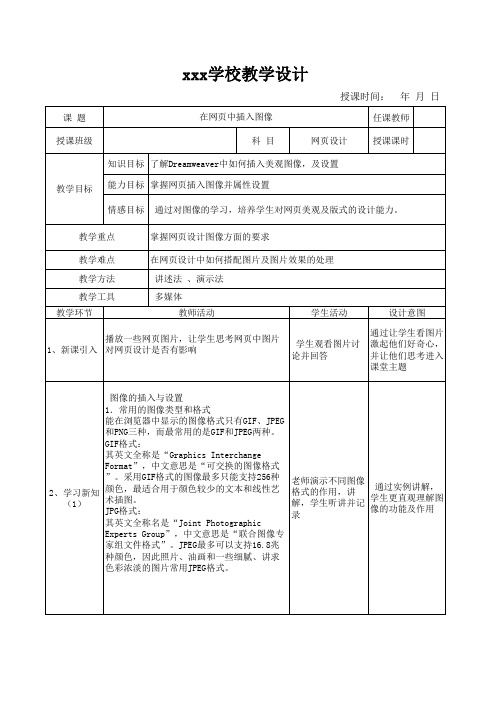
课题
在网页中插入图像
授课时间: 年 月 日 任课教师
授课班级
科目
网页设计
授课课时
教学目标
知识目标 了解Dreamweaver中如何插入美观图像,及设置 能力目标 掌握网页插入图像并属性设置 情感目标 通过对图像的学习,培养学生对网页美观及版式的设计能力。
教学重点
掌握网页设计图像方面的要求
色彩浓淡的图片常用JPEG格式。
2.图像属性面板介绍
(1)属性面板的打开
可以通过执行菜单“窗口”|“属性”命令,
打开图像“属性面板”,然后单击该面板右
下角的箭头,打开扩展的“属性面板”,从
而可以看到图像的全部属性。
(2)属性面板的介绍
3.图像的插入与相关操作
(1)实例演示:在“企业简介”网页中插入
(1) 术插图。 JPG格式: 其英文全称名是“Joint Photographic
老师演示不同图像 格式的作用,讲 解,学生听讲并记 录
通过实例讲解, 学生更直观理解图 像的功能及作用
Experts Group”,中文意思是“联合图像专
家组文件格式”。JPEG最多可以支持16.8兆
种颜色,因此照片、油画和一些细腻、讲求
教学难点
在网页设计中如何搭配图片及图片效果的处理
教学方法 教学工具 教学环节
讲述法 、演示法 多媒体
教师活动
学生活动
设计意图
播放一些网页图片,让学生思考网页中图片 1、新课引入 对网页设计是否有影响
学生观看图片讨 论并回答
通过让学生看图片 激起他们好奇心, 并让他们思考进入 课堂主题
图像的插入与设置
图片
(2)学生上机操作刚才老师演示的实例
信息技术《插入图片》教案

1.理论介绍:首先,我们要了解图片插入的基本概念。图片插入是指将图片文件导入到文档中,并进行相应的编辑和排版。它是提升文档美观性和信息丰富性的重要手段。
2.案例分析:接下来,我们来看一个具体的案例。这个案例展示了如何在文档中插入图片,以及如何设置图片样式和布局,使文档更具吸引力。
(3)图片保存与导出:掌握图片的保存和导出方法,了解不同格式图片的特点;
-保存图片:学会将图片保存在文档中,确保文档的完整;
-导出图片:了解不同格式图片的导出方法,如JPEG、PNG等。
2.教学难点
(1)图片样式和布局的应用:学生可能对样式和布局的选择与应用感到困惑,需要教师进行详细讲解和示范;
-难点解析:如何根据文档内容选择合适的图片样式和布局,使图文搭配更加和谐。
-插入图片:学会在文档指定位置插入所需图片;
-设置样式和布局:了解并熟练运用图片样式、大小调整、对齐方式等;
-图片与文字环绕关系:掌握设置图片与文字的上下、左右环绕关系。
(2)图片裁剪与调整:学会裁剪图片、调整图片大小、比例等;
-裁剪图片:掌握裁剪工具的使用,能根据需要裁剪图片;
-调整大小和比例:学会调整图片尺寸、比例,以满足文档需求。
3.成果分享:每个小组将选择一名代表来分享他们的讨论成果。这些成果将被记录在黑板上或投影仪上,以便全班都能看到。
(五)Байду номын сангаас结回顾(用时5分钟)
今天的学习,我们了解了图片插入的基本概念、重要性和应用。同时,我们也通过实践活动和小组讨论加深了对图片插入的理解。我希望大家能够掌握这些知识点,并在日常生活中灵活运用。最后,如果有任何疑问或不明白的地方,请随时向我提问。
信息技术《插入图片》教案
- 1、下载文档前请自行甄别文档内容的完整性,平台不提供额外的编辑、内容补充、找答案等附加服务。
- 2、"仅部分预览"的文档,不可在线预览部分如存在完整性等问题,可反馈申请退款(可完整预览的文档不适用该条件!)。
- 3、如文档侵犯您的权益,请联系客服反馈,我们会尽快为您处理(人工客服工作时间:9:00-18:30)。
《在网页中插入图片》教学设计
执教:熊恒教学目标:
知识与技能:
会打开上次的网页;了解图片在网页中的作用;学会在网页中插入图片的方法。
过程与方法:
通过独立探究和小组探究的方法基本掌握在网页中插入图片。
情感态度与价值观:
培养学生的审美能力,形成与同学和谐相处、共同进步的精神。
明白帮助他人的目的就是美化我们的心灵。
教学重难点:
重点:了解图片在网页中的作用
难点:能在网页中插入图片
教学时间:一课时
教学过程:
一、导入新课:
同学们,上节课我们学会了制作只有文字的网页。
可是“咪咪豆网屋”的主页还有可爱的胖胖熊图片呢!它是怎么进来的?对于这个问题,我们来进行具体的研究。
揭示课题:在网页中插入图片
二、探究新知
任务一:了解图片在网页中的作用。
(1)、教师出示只有文字和带有图片的两个网页,提问:这两个网页哪一个好看呢?
(2)、引导学生观察,并说出为什么?指定学生回答(有图片的那一个)
(3)、小结:网页中的图片可以使网页更加美观漂亮。
任务二:打开主页文件咪咪豆网屋index.htm
(1)、师生复习启动frontpage 软件。
(它是微软公司推出的一款优秀的网页制作软件)
(2)、学生试着打开主页文件咪咪豆网屋index.htm,老师巡视并校正。
操作步骤:网页制作软件——单击文件——打开文件——我的文档,找到主页文件咪咪豆网屋index.htm——再打开。
(3)、学生操作。
任务三:把“胖胖熊”请进来
(1)师生复习在word 中插入图片的方法,指名学生回答。
教师小结:方法一:①、复制——粘贴;②、方法二:菜单——插入——图片——来自文件——选择图片单击插入。
(2)学生练习图片的插入,
(3)学生探究把胖胖熊请进“咪咪豆网屋”主页中的的方法。
教师提问:能否把在word中插入图片的方法运用在frontpage 软件中呢?(指名学生回答:可以)
学生动手操作:教师巡视,对不正确的地方进行校正。
教师小结:
我们可以这样把胖胖熊请进“咪咪豆网屋”主页。
操作步骤:
①把光标移到第二行“咪咪豆网屋”的左边;
②单击“插入”菜单;
③选图片来自文件→选C:“网页制作”文件夹→找到“胖胖熊1.gif”文件并单击→单击“确定”。
(3)、学生操作,教师巡视指导
(4)、要求学生用同样的方法把胖胖熊放到“咪咪豆网屋”的右边。
任务四:保存网页
同学们,我们成功把胖胖熊请进“咪咪豆网屋”主页中,现在,我们要做的就把今天的作品保存起来!
学生试着保存:单击文件菜单——保存文件。
四、教师小结:今天同学们通过努力,基本掌握了在网页中插入和美化图片的方法,我们插入网页的目的是美化网页,帮助他人的目的是美化我们的心灵。
